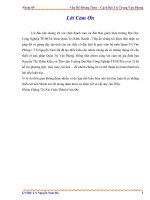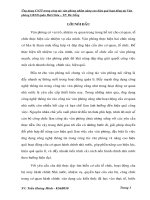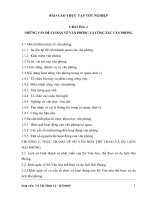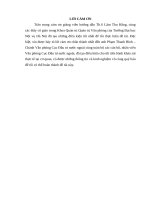Giáo trình sử dụng trang thiết bị văn phòng
Bạn đang xem bản rút gọn của tài liệu. Xem và tải ngay bản đầy đủ của tài liệu tại đây (5.58 MB, 98 trang )
UỶ BAN NHÂN DÂN TỈNH KON TUM
TRƯỜNG CAO ĐẲNG CỘNG ĐỒNG KON TUM
GIÁO TRÌNH
MƠ ĐUN: SỬ DỤNG TRANG THIẾT BỊ VĂN
PHỊNG
NGÀNH, NGHỀ: HÀNH CHÍNH VĂN PHỊNG
TRÌNH ĐỘ: TRUNG CẤP
(Ban hành kèm theo Quyết định số
/QĐ-CĐCĐ ngày
/ / 20...
của Hiệu trưởng Trường Cao đẳng Cộng đồng Kon Tum)
Kon Tum, năm 2022
2
MỤC LỤC
Trang
3
TUYÊN BỐ BẢN QUYỀN
Giáo trình Sử dụng trang thiết bị văn phòng là tài liệu được nhà giáo
Trung tâm Tin học – Ngoại ngữ và Thư viện, Trường Cao đẳng Cộng đồng Kon
Tum biên soạn nhằm đáp ứng nhu cầu giảng dạy, học tập của người học trong
nhà trường. Tài liệu này thuộc loại sách giáo trình lưu hành nội bộ nên các
nguồn thơng tin có thể được phép dùng nguyên bản hoặc trích dùng cho các mục
đích về đào tạo và tham khảo.
Mọi hình thức sao chép, in ấn và đưa lên mạng Internet với mục đích khác
mang tính lệch lạc hoặc sử dụng với mục đích kinh doanh, thiếu lành mạnh
không được sự cho phép Hiệu trưởng Trường Cao đẳng Cộng đồng Kon Tum là
vi phạm pháp luật.
4
LỜI GIỚI THIỆU
Trang thiết bị văn phòng là một trong các yếu tố quan trọng bảo đảm năng
suất, chất lượng của cơng tác văn phịng, đồng thời cũng là một trong các yếu tố
giúp cho cán bộ, cơng chức hồn thành tốt nhiệm vụ của mình.
Trong điều kiện khoa học kỹ thuật phát triển như hiện nay, các tiến bộ đó
đã được ứng dụng rộng rãi trong cơng tác văn phịng, đặc biệt là việc ứng dụng
tiến bộ cơng nghệ thơng tin vào q trình hiện đại hóa cơng tác văn phòng.
Trang thiết bị văn phòng gồm trang thiết bị được giao cho từng cán bộ,
công chức sử dụng (bàn làm việc, tủ đựng hồ sơ, máy tính, máy ghi âm…) và
các trang thiết bị làm việc sử dụng chung trong đơn vị (máy in, máy photocopy,
điện thoại dùng chung, máy fax…)
Để trang bị cho người học trung cấp ngành, nghề Hành chính văn phịng có
thể đáp ứng được u cầu về những kiến thức và kỹ năng cần thiết để sử dụng
các trang thiết bị văn phịng trong cơng việc. Nhà trường biên soạn giáo trình
này nhằm cung cấp những kiến thức, kỹ năng cơ bản và cần thiết nhất để người
học vận dụng vào trong công việc khi ra trường.
Giáo trình Sử dụng trang thiết bị văn phịng gồm 4 bài:
Bài 1: Sử dụng máy in
Bài 2: Sử dụng máy photocopy, máy quét, máy fax
Bài 3: Sử dụng máy chiếu
Bài 4: Sử dụng máy chụp ảnh, quay phim
Trong q trình tác giả biên soạn, chắc chắn khơng thể thiếu sót rất mong
nhận được sự đóng góp của quý thầy (cơ), bạn bè, đồng nghiệp và người đọc
giáo trình này.
Tác giả biên soạn cũng xin chân thành cảm ơn Ban Giám hiệu nhà trường,
Trung tâm Tin học – Ngoại ngữ và Thư viện, Khoa Cơ bản đã tạo điều kiện để
tác giả hồn thành giáo trình này.
Xin chân thành cảm ơn!
KonTum, ngày 02 tháng 6 năm 2022
THAM GIA BIÊN SOẠN
1. Chủ biên. ThS Nguyễn Văn Hào
GIÁO TRÌNH MƠ ĐUN
TÊN MƠ ĐUN: SỬ DỤNG TRANG THIẾT BỊ VĂN PHỊNG
THƠNG TIN CHUNG VỀ MƠ ĐUN
Mã mơ đun: 51273915
Vị trí, tính chất, ý nghĩa và vai trị của mơ đun:
- Vị trí: Là mơ đun được bố trí học sau các mơ đun Tin học, Tin học văn
phịng, Ứng dụng công nghệ thông tin trong công tác văn phịng.
- Tính chất: Mơ đun Sử dụng trang thiết bị văn phịng là mơ đun tích hợp
giữa lý thuyết và thực hành. Là mô đun chuyên môn ngành, nghề Hành chính
văn phịng.
- Ý nghĩa và vai trị của mơ đun: Có ý nghĩa và vai trị quan trọng trong
việc cung cấp một phần kiến thức, kỹ năng ngành, nghề Hành chính văn phịng.
Thơng qua mơ đun sẽ cung cấp cho người học những kiến thức, kỹ năng cần
thiết để thực hiện tốt các trang thiết bị văn phòng như máy photocopy, máy quét
(scan),.... Qua đó giúp người học sử dụng thành thạo các thiết bị văn phịng.
Mục tiêu của mơ đun:
1. Về kiến thức:
- Trình bày được nguyên lý hoạt động cơ bản của các thiết bị văn phòng
gồm: máy in, máy photocopy, máy quét (Scan),…
- Phân tích được cấu tạo của các thiết bị văn phòng gồm: máy in, máy
photocopy, máy quét (Scan),….
- Trình bày được nguyên lý hoạt động của một số dịng máy chụp ảnh,
quay phim thơng dụng.
2. Về kỹ năng:
- Sử dụng thành thạo các trang thiết bị văn phịng thơng thường.
- Sử dụng thành thạo được các chức năng của máy chụp ảnh, quay phim.
- Xử lý được một số kỹ thuật sau khi chụp ảnh, quay phim để có được một
hình ảnh, phim đẹp.
- Khắc phục được các sự cố cơ bản thường gặp khi sử dụng thiết bị văn
phòng.
3. Về năng lực tự chủ và trách nhiệm:
- Tinh thần hợp tác, đoàn kết, học hỏi trong nhóm, trong lớp.
- Có ý thức trách nhiệm, ý thức kỷ luật và tác phong công nghiệp khi làm
việc.
- Thực hiện nghiêm túc và tích cực trong việc học lý thuyết và thực hành.
Chủ động tìm kiếm các nguồn tài liệu liên quan đến mô đun.
- Rèn luyện tính bao quát, tổng hợp, phân tích, cẩn thận, chính xác và linh
hoạt về sử dụng các thiết bị văn phòng.
- Thực hiện đúng các quy định về an toàn lao động.
NỘI DUNG CỦA MÔ ĐUN
BÀI 1: SỬ DỤNG MÁY IN
Mã bài: 51273915-01
Nguyễn Văn Hào
GIỚI THIỆU
Trong cơng tác hành chính văn phòng, việc in ấn tài liệu là việc làm
thường xuyên, vì vậy, trong bài này sẽ giới thiệu cho người học những kiến
thức, kỹ năng cơ bản cần thiết nhất về máy in. Nguyên lý hoạt động và cách sử
dụng máy in, giúp người học sử dụng thành thạo các loại máy in hiện nay.
MỤC TIÊU
Sau khi học xong bài này, người học có khả năng:
- Phân biệt được một số dịng máy in thơng dụng; trình bày được ngun
lý hoạt động của một số dịng máy in thơng dụng.
- Sử dụng thành thạo được các chức năng của máy in; khắc phục được
một số sự cố thường gặp.
- Thực hiện nghiêm túc, tỉ mỉ trong học tập, rèn luyện tính cẩn thận, chính
xác, khoa học và đảm bảo an toàn lao động trong thực hành; chủ động trong
thực hành và nghiên cứu tài liệu.
NỘI DUNG
1. Nguyên lý hoạt động của một số dịng máy in thơng dụng (1, 2)
1.1. Máy in laser
1.1.1. Chức năng
Máy in laser là loại máy thông dụng nhất hiện nay. Máy hoạt động dựa
trên nguyên tắc dùng tia laser để chiếu lên một trống từ, trống từ quay qua ống
mực có tính chất từ để mực được hút vào trống và giấy được chuyển qua trống
đưa mực được bám vào giấy và xuất ra ngoài. Chúng ta có thể kể đến những
chiếc máy in như: Canon, HP, Brother, Epson,... thế nhưng máy in Canon vẫn
được sử dụng nhiều hơn hết. Máy in laser có tốc độ in thường cao hơn các loại
máy in khác, chi phí cho mỗi bản in thường tương đối thấp và có hai loại, máy
in đơn sắc và máy in đa sắc. Chính vì thế đây là loại máy khá thơng dụng phục
vụ việc in ấn tại gia đình hay văn phịng cơng ty.
1. Máy in laser trắng đen
2. Máy in laser màu
Hình 1.1. Máy in laser
- Ưu điểm: Rất phù hợp để in văn bản do tốc độ in cao, in được liên tục,
văn bản in rõ nét và không bị lem màu. Mực in không đắt lắm, dễ thay thế và độ
bền rất tốt. Một số loại máy cịn có thêm chức năng chống kẹt giấy...
- Khuyết điểm: Giá tiền cao. Tiêu thụ điện năng nhiều hơn các dòng sản
phẩm khác cùng loại. Khơng in hình ảnh được trên giấy ảnh...
1.1.2. Nguyên lý hoạt động
Bước 1: Làm sạch
Trước hết các thanh gạt (blade) sẽ chùi sạch mực (toner) cịn sót lại trên
trống. Kế đó, các đèn xóa (erase lamp, được đặt bên ngồi hộp cartridge) sẽ khử
điện tích cho trống bằng cách chiếu ánh sáng lên bề mặt của trống để trung hịa
(neutralize) bất kỳ điện tích nào cịn sót lại trên trống.
Bước 2: Chuẩn bị
Bước chuẩn bị sẽ đặt một điện tích đồng nhất -600v lên trống. Điện tích
này được đặt lên trống bởi một dây dẫn thiết bị điện hoa chính (primary corona
wire) vốn được nạp điện bởi một bộ nguồn cung cấp điện thế cao. (Một thiết bị
điện hoa (corona) là một thiết bị có khả năng tạo điện tích). Trong hình ta có thể
thấy thiết bị điện hóa chính (primary corona) nằm giữa dây dẫn thiết bị điện hóa
chính và trống quay, nó sẽ điều hịa điện tích trên trống quay để đảm bảo rằng
điện tích này đồng nhất ở mức -600v.
Bước 3: Ghi
Trong bước ghi, điện tích đồng nhất vốn được đặt trên trống quay trong
bước 2 sẽ được giảm bớt đi chỉ ở những nơi cần in. Điều này được thực hiện
bằng cách điều khiển các gương để chúng phản chiếu các tia laser vào mặt trống
theo một mẫu hình (pattern) giống hệt như ảnh cần in. Đây chính là bước đầu
tiên mà các dữ liệu từ máy tính cần phải được truyền tải tới máy in.
Hình 1.2. Sơ đồ điều khiển các gương để phản chiếu các tia laser vào
mặt trống
Chú thích: 1. Bộ định dạng (formatter); 2. Bộ kiểm soát DC (DC controller); 3. Đơn
vị laser (laser unit); 4. Gương quét (scanning mirror)
Các dữ liệu từ máy PC được bộ định dạng (formatter)(1) tiếp nhận và
được chuyển tới bộ kiểm soát DC (DC controller)(2), vốn là thiết bị kiểm soát
đơn vị laser (laser unit)(3). Tia laser được khởi xướng và được dẫn hướng tới
một gương hình bát giác được gọi là gương quét (scanning mirror). Gương quét
(4) được quay theo chiều kim đồng hồ bởi mộ mô-tơ quét. Khi gương quét quay,
tia laser được diều khiển theo một chuyển động quét để quét suốt toàn bộ chiều
dài của trống quay. Tia laser được phản chiếu ra khỏi gương quét và được tập
trung bởi một thấu kính tập trung (focusing lens) rồi được gởi tới gương phản
chiếu. Gương phản chiếu sẽ lái tia laser đi qua một khe hở trong cartridge và
chiếu vào trống quay.
Bước ghi - được thực hiện bởi một tia laser không thấy được, các gương
và các mô-tơ sẽ giảm bớt điện tích trên trống quay tại những nơi cần in. Tốc độ
của mô-tơ quay trống và tốc độ của mô-tơ quét quay gương quét được đồng bộ
hóa sao cho tia laser hoàn tất một đường quét (scanline) dọc theo trống rồi quay
trở lại phần đầu của trống này để bắt đầu một đường quét mới, nhằm đạt được
quét thích hợp cho mỗi inch của chu vi trống.
Ví dụ:
Đối với một máy in 300dpi (dots per inch: số lượng điểm ảnh trên mỗi
inch), tia lasre sẽ quét 300 lượt cho mỗi inch của chu vi trống. Tia laser được bật
và tắt liên tục khi nó thực hiện một quét đơn theo số chiều dài của trống, để các
điểm (dot) được ghi dọc theo trống trên mỗi lượt quét. Đối với một máy in
300dpi, 300 điểm sẽ được ghi dọc theo trống cho mỗi inch của chiều dài trống.
300 điểm trên mỗi inch chiều dài, cùng với 300 lượt quét cho mỗi inch của chu
vi trống, hợp thành độ phân giải 300*300 điểm trên mỗi inch vuông của chiều
máy in laser để bàn.
Giống hệt như việc tia laser quét được đồng bộ hóa với trống quay, kết
xuất dữ liệu cũng được đồng bộ hóa với tia quét này. Trước khi tia laser bắt đầu
quét dọc theo trống, gương phát hiện tia (beam detect mirror) sẽ phát hiện sự
hiện diện ban đầu cùa tia laser bằng cách phản xạ tia này vào một sợi quang
(optical fiber). Tia sáng này sẽ đi dọc theo sợi quang để tới bộ kiểm soát DC
(DC controller) và tại đó nó sẽ được chuyển đổi thành một tín hiệu điện được
dùng để đồng bộ hóa kết xuất dữ liệu. Tín hiệu này được dùng để chẩn đốn các
sự cố với tia laser hoặc mô-tơ quét.
Tia laser đã ghi một hình ảnh lên bề mặt trống ở dạng các vùng mang điện
tích -100v. Điện tích -100v trên vùng hình ảnh này sẽ được sử dụng trong giai
đoạn triển khai để chuyển mực toner sang bề mặt trống.
Bước 4: Triển khai
Mực toner được trục lăn triển khai (developing cylinder) áp vào các vùng
mang điện tích -100v trên bề mặt trống. Mực toner sẽ di chuyển từ trục lăn sang
trống khi cả hai quay rất gần nhau. Trục lăn được bao phủ bởi một lớp mực
toner, vốn được chế tạo từ nhựa thông đen liên kết với sắt, tương tự như loại
mực toner được sử dụng trong các máy photocopy. Mực toner được giữ trên bề
mặt của trục lăn bởi lực hấp dẫn của chính nó đối với một nam châm nằm bên
trong trục lăn. Một thanh gạt kiểm soát (control blade) sẽ ngăn cản không cho
mực toner bám vào bề mặt trục lăn. Mực toner này sẽ nhận một điện tích âm
(giữa -100v và-600v) vì bề mặt này được nối tới một bộ nguồn DC được gọi là
bộ thế dịch DC (DC bias).
Mực toner mang điện tích âm nhiều hơn các vùng mang điện tích -100v
trên bề mặt trống, nhưng ít hơn các vùng mang điện tích -600v trên bề mặt
trống. Do đó, mực toner bị hút vào các vùng -100v trên bề mặt trống. Đồng thời,
mực toner bị đẩy ra khỏi các vùng điện tích -600v của bề mặt trống, vì chúng
mang điện tích âm tương đối đối với điện tích của mực toner. Kết quả là mực
toner sẽ bám dính lên trống tại những nơi mà tia laser đã chiếu vào và bị đẩy ra
khỏi những nơi mà tia laser chưa chiếu vào.
Hầu hết các máy in đều cung cấp một cách để bạn điều chỉnh mật độ in
(print density). Với các máy in laser, khi bạn điều chỉnh mật độ in, bạn đang
điều chỉnh điện tích bộ thế hiệu dịch DC (DC bias) trên trục lăn triển khai; điện
tích này kiểm soát mực toner được hút vào trục lăn và do đó, khi điện tích này
thay đổi, mật độ in cũng thay đổi, mật độ in cũng thay đổi theo.
Bước 5: Chuyển giao
Trong bước chuyển giao, thiết bị điện chuyển giao sẽ sinh ra một điện thế
dương trên tờ giấy in khiến mực toner bị hút từ trống quay sang tờ giấy in khi nó
qua giữa thiết này và trống quay. Bộ khử tĩnh điện (static charge eliminator) sẽ
làm yếu điện tích dương trên tờ giấy in và điện tích âm trên trống quay để tờ
giấy này khơng bám chặt vào trống quay do sự chênh lệch điện tích. Tính chất
hít của tờ giấy in và bán kính nhỏ của trống quay khiến tờ giấy này tách rời khỏi
trống in và đi tới trục nung chảy (fusing roller). Nếu sử dụng loại giấy mỏng
tring một máy in laser,tờ giấy in co thể quấn tròn quanh trống quay và đây là lý
do giải thích tại sao các tài liệu hướng dẫn sử dụng máy in laser đều chỉ dẫn bạn
sử dụng chỉ những loại giấy được thiết kế dành cho máy in laser.
Bước 6: Nung chảy
Bước nung chảy sẽ làm cho mực toner liên kết với giấy in. Cho tới thời
điểm này, mực toner chỉ đơn thuần nằm trên giấy in. Các trục lăn nung chảy
(fusing roller) sẽ áp dụng vừa áp suất lẫn nhiệt độ trên tờ giấy này. Mực toner sẽ
lan chảy và các trục lăn sẽ ép mực toner vào tờ giấy in. Nhiệt độ của các trục lăn
này được máy in giám sát. Nếu nhiệt độ này vượt quá giá trị tối đa cho phép,
máy in sẽ tự động tắt.
1.2. Máy in phun
1.2.1. Chức năng
Máy in phun là loại máy được hoạt động theo theo nguyên lý phun mực
vào giấy in. Khi nhận được lệnh in, máy sẽ tự động nhận tín hiệu sau đó phun ra
những hạt mực màu bám vào vật liệu in để tạo thành văn bản ký tự, hình ảnh.
Đa số các máy in phun thường là các máy in màu và có thêm tính năng in
đen trắng. Thường thì để in đa sắc các bạn sẽ cần tối thiểu 3 loại mực. Các màu
sắc được thể hiện bằng cách pha trộn ba màu cơ bản với nhau.
Trước đây các hộp mực màu của máy in phun thường được thiết kế cùng
khối, tuy nhiên nếu in nhiều bản in thiên về một màu nào đó sẽ dẫn đến hiện
tượng có một màu hết trước, để tiếp tục in cần thay hộp mực mới nên gây lãng
phí đối với các màu còn lại chưa hết. Ngày nay các hộp màu được tách riêng
biệt và tăng số lượng các loại màu để phối trộn (nhiều hơn 3 màu, không kể đến
hộp màu đen) sẽ cho bản in đẹp hơn, giảm chi phí hơn trước.
Một số loại máy in phun có khả năng in ảnh trực tiếp từ máy ảnh kỹ thuật
số, in thẻ nhớ, in trên DVD, CD và in 2 mặt tự động. Ngồi ra, máy in phun cịn
in được hình ảnh trên giấy ảnh với độ phân giải cao, ảnh sắc nét, màu đẹp... nhờ
có bộ phận phối trộn mực.
Hình 1.3. Máy in phun Brother MFC-J200
- Ưu điểm: Máy tương đối rẻ, in ảnh rất đẹp và có thể đạt độ phân giải
cao, mịn nét…
- Khuyết điểm: Mực dễ bay hơi, hao mực ,giá mực in loại này hiện nay
khá cao. Mực máy in phun rất dễ bị khô dẫn đến không sử dụng tiếp được. Đối
với máy in màu phải sử dụng từ 2 hộp, 4 hộp mực hoặc 6 hộp, tùy loại máy nên
hơi tốn kém...
1.2.2. Nguyên lý hoạt động máy in phun
Máy in phun hoạt động theo theo nguyên lý phun mực vào giấy in. Mực
in được phun qua một lỗ nhỏ theo từng giọt với một tốc độ lớn (khoảng 5000
lần/giây) tạo ra các điểm mực đủ nhỏ để thể hiện bản in sắc nét.
Đầu phun là hệ thống gồm hàng trăm nghìn thậm chí hàng triệu vịi phun
được xếp thành từng dãy vòi phun cho từng màu riêng lẻ. Các máy in sử dụng
càng nhiều màu, có độ phân giải càng cao thì số vịi phun sẽ càng nhiều và kích
thước vịi phun sẽ càng nhỏ.
Đa số các máy in phun thường là các máy in màu (có kết hợp in được các
bản đen trắng). Để in ra màu sắc cần tối thiểu 3 loại mực. Các màu sắc được thể
hiện bằng cách pha trộn ba màu cơ bản với nhau.
2. Sử dụng máy in (1, 2)
2.1. Lắp các bộ phận của máy in
Trên thị trường hiện nay có rất nhiều loại máy in của các hãng khác nhau
như Canon, HP, Brother,… Tài liệu này hướng dẫn người học lắp ráp máy in
Canon LBP 1210, vì đây là loại máy in cơ bản, trên cơ sở này tuỳ theo loại máy
in mà người học có thể lắp các bộ phận như loại này.
Bước 1: Đọc kỹ hướng dẫn sử dụng kèm theo khi mua máy in
Khi mua máy in thông thường sẽ kèm theo sách hướng dẫn lắp ráp, đĩa
CD cài đặt trình điều khiển, dây nguồn, dây kết nối máy in với máy tính,…
Bước 2: Lắp khay đựng giấy (nếu có)
- Đặt khay đựng giấy (cassette) vào trong máy, chú ý phía bên trái và bên
phải cho thẳng hàng
Hình 1.4. Lắp khay đựng giấy máy in Canon 1210
- Đặt khay giấy nạp tay (manual feed slot) lên trên khay cassette
Hình 1.5. Lắp nắp khay đựng giấy máy in Canon 1210
Bước 3: Lắp hộp mực vào máy in
Trong hộp mực (cartridge) máy in có một thiết bị rất dễ trầy sướt và nhạy
cảm với ánh sáng đó là trống (drum) do đó rất cẩn thận khi cầm cartridge.
Hình 1.6. Hộp mực máy in Canon 1210
- Lấy cartridge ra khỏi bao, bạn nhớ giữ lại cái bao đựng cartridge vì có
lúc bạn sẽ phải cần đến nó
Hình 1.7. Tư thế lấy hộp mực máy in Canon 1210 ra khỏi bao
- Nhẹ nhàng lắc Cartridge theo chiều 5 đến 6 lần cho mực đều để có bản
in đẹp
Hình 1.8. Tư thế lắc hộp mực máy in Canon 1210 trước khi lắp vào
máy in
- Đặt cartridge lên trên mặt phẳng sạch và tách miếng nhựa ở một đầu
cartridge sau đó bẻ qua bẻ lại cho nó gảy ra
Hình 1.9. Tư thế lấy lẫy nhựa trong hộp mực máy in Canon 1210
trước khi lắp vào máy in
- Giữ chặt cartridge và dùng tay còn lại kéo miếng băng keo theo chiều
mũi tên. Lưu ý kéo thẳng băng keo ra để tránh bị đứt băng keo.
Hình 1.10. Tư thế lấy băng keo giữ mực trong hộp mực máy in Canon
1210 trước khi lắp vào máy in
- Cầm hai bên của nắp phía trước và nhẹ nhàng mở nắp phía trước ra
Hình 1.11. Tư thế mở nắp trước để đưa hộp mực vào trong máy in
Canon 1210
- Đặt cartridge vào trong máy in, chú ý cartridge phải được đặt khớp vào
trong các rãnh và tránh chạm vào bề mặt drum. Đóng nắp phía trước lại sau khi
gắn cartridge vào.
Hình 1.12. Tư thế đưa hộp mực vào trong máy in Canon 1210
Lưu ý:
Ln đóng nắp trước lại để tránh ánh sáng lọt vào có thể gây hư drum.
Khơng vứt cartridge vào lửa. Mực có thể bốc cháy.
Khơng mở bao đựng cartridge cho đến khi nào mọi thứ cài đặt đã sẵn sàng
(giử lại bao đựng cartridge, ta có thể sẽ dung đến nó sau này).
Khơng đặt cartridge dưới ánh sáng mặt trời và không để dưới ánh sáng
đèn quá 5 phút.
Không mở nắp che drum trên cartridge.
Không dựng đứng, khơng lật ngược cartridge.
Để Cartridge xa bóng đèn hình, xa ổ đĩa cứng và xa đĩa mềm bởi vì những
nam châm có trong mực có thể làm mất dữ liệu được lưu trong ổ đĩa.
Không chạm vào tấm bảo vệ Drum
Bước 4: Cắm điện cho nguồn máy in
Trước khi cấp điện cho máy in bạn cần kiểm tra điện áp của nguồn điện và
của máy in phải giống nhau.
- Cắm dây nguồn vào. Nối đầu kia của dây nguồn vào ổ cắm điện.
Hình 1.13. Lắp dây nguồn máy in Canon 1210 với nguồn điện
- Bật công tắc nguồn máy in lên.
Hình 1.14. Bật cơng tắc nguồn máy in Canon 1210
Lưu ý: Nếu đã cắm dây điện và bật cơng tắt nguồn lên rồi mà máy in vẫn
chưa có đèn báo thì kiểm tra các phần sau:
- Đóng lại nắp trước
- Gắn lại cartridge
- Để reset máy in trước tiên tắt công tắt nguồn và rút dây nguồn ra. Đợi
khoảng 2 giây rồi cắm nguồn lại.
2.2. Kết nối máy in với máy tính
2.2.1. Máy in cục bộ
Bước 1: Chuẩn bị
- Tải trình điều khiển (driver) máy in muốn cài đặt
Lưu ý:
+ Cần có driver dành cho hệ điều hành phù hợp, hệ điều hành Win 7, 8,
10…
+ Đĩa driver thường kèm theo máy.
Bước 2: Kết nối máy in với máy tính
Kết nối máy tính qua cổng LPT hoặc USB (các máy hiện nay khơng cịn
dùng cổng LPT).
Bước 3: Tiến hành cài đặt máy in cục bộ (localhost) trên máy tính
- Chọn Start, chọn Settings, chọn Devices.
Hình 1.15. Mở mục Devices để cài trình điều khiển máy in
- Chọn Printer and scanner chọn Add a printer or scanner để cài đặt
máy in cục bộ lên máy tính
Hình 1.16. Mục Setting để cài trình điều khiển máy in
- Chọn The printer that I want isn’t listed, chọn And a local printer or
network printer with manual settings, chọn Next.
Hình 1.17. Chọn kiểu để cài trình điều khiển máy in
- Chọn cổng LPT hoặc USB trong mục Use an existing port để kết nối
với máy in, chọn Next.
Hình 1.18. Chọn cổng để cài trình điều khiển máy in
- Chọn hãng máy in ở phần Manufacturer. Chọn tên máy in ở bên phải
phần Printer. Chọn Have Disk để tìm đến nơi chứa driver của máy in.
Hình 1.19. Chọn loại máy in để cài trình điều khiển
- Chọn Browse để tìm đến nơi chứa driver của máy in, chọn OK, chọn
Next.
Hình 1.20. Tìm đến nơi chứa driver để cài trình điều khiển máy in
- Chọn loại máy in, chọn Next
Hình 1.21. Chọn loại máy in để cài trình điều khiển máy in
- Đặt tên máy in ở phần Printer name, chọn Next. Việc cài đặt sẽ hồn tất
sau ít giây.
Hình 1.22. Đặt tên cho máy in
- Chọn Share this printer so… để chia sẻ máy in với người dùng khác.
Nếu không muốn chia sẻ máy in này với người dùng khác chọn Do not share
this printer, chọn Next.
Hình 1.23. Chia sẻ máy in
- Chọn Print a test page để in thử, chọn Finish để kết thúc.
Hình 1.24. In thử và kết thúc cài đặt
2.2.2. Máy in mạng
Trong mạng nội bộ (cùng 1 phòng, ban hoặc cùng một công ty), máy in
được cài cục bộ trên một máy tính, máy in này được đặt chế độ Share để các
máy có thể dùng chung máy in.
Sơ đồ mạng như sau:
Hình 1.25. Sơ đồ mạng LAN dùng chung máy in
2.2.2.1. Cài đặt trên máy chủ (server)
Bước 1: Chọn Start, chọn Settings, chọn Devices (như Hình 1.15).
Bước 2: Chọn Printer and scanner, chọn máy in cần chia sẻ qua mạng
Hình 1.26. Chọn máy in cần chia sẻ qua mạng
Bước 3: Chọn Manage, chọn Printer properties
Hình 1.27. Trình quản lý thuộc tính máy in
Bước 4: Chọn tab Sharing, đánh dấu tick vào Share this printer, chọn
OK.
Hình 1.28. Đánh dấu chọn máy in để chia sẻ qua mạng
2.2.2.2. Cài đặt trên máy khách (client)
Bước 1: Chọn Start, chọn Settings, chọn Devices (như Hình 1.15).
Bước 2: Chọn Printer and scanner chọn Add a printer or scanner để
cài đặt máy in chia sẻ qua mạng (như Hình 1.16)
Bước 3: Chọn The printer that I want isn’t listed, chọn And a printer
using aTCP/IP address or hostname, chọn Next (như Hình 1.17)
Bước 4: Nhập dãy địa chỉ IP của máy chủ, chọn Next để kết nối với máy
in.
Hình 1.29. Nhập dãy địa chỉ IP của máy chủ để kết nối máy in
- Tại mục Device type chọn “TCP/IP Device”.
- Tại mục Hostname or IP address, nhập dãy địa chỉ IP của máy in.
Ví dụ: Máy chủ có dãy địa chỉ IP là: 192.168.1.1.
- Tại Port name: ghi tên máy in (để mặc định).
Bước 5: Chọn tên máy in từ máy chủ cần in qua mạng, chọn OK để kết
thúc quá trình cài đặt.
2.3. Cài đặt và tùy chỉnh máy in
Để cài đặt và tuỳ chỉnh các thông số hoạt động mặc định cho máy in ta
thực hiện các bước sau:
Bước 1: Chọn Start, chọn Settings, chọn Devices (như Hình 1.15).
Bước 2: Chọn Printer and scanner, chọn máy in cần tuỳ chỉnh (như
Hình 1.26)
Bước 3: Chọn Manage, chọn Printer properties (như Hình 1.27)
Bước 4: Tuỳ chỉnh các thơng số hoạt động của máy in
- Chọn tab General để thay đổi tên, chú thích,…
Hình 1.30. Tuỳ chỉnh tên, chú thích,… máy in
- Chọn tab Sharing để chia sẻ máy in (như hình 1.28)
- Chọn tab Ports để thay đổi cổng máy in.
Hình 1.31. Thay đổi cổng máy in
- Chọn tab Advanced để thiết lập các thông số khi in.
- Chọn tab Security để thay đổi quyền người dùng được in qua mạng.
Hình 1.32. Tuỳ chỉnh quyền người dùng được in qua mạng
2.4. In văn bản
2.4.1. Tùy chỉnh các thông số cho trang in
Trước khi in ta cần chỉnh các thông số cho trang in như khổ giấy in, kiểu
in, chất lượng màu khi in,… ta thực hiện các bước sau:
Bước 1: Chọn Start, chọn Settings, chọn Devices (như Hình 1.15).
Bước 2: Chọn Printer and scanner, chọn máy in cần tuỳ chỉnh (như
Hình 1.26)
Bước 3: Chọn Manage, chọn Printing preferences (như Hình 1.27)
- Tuỳ chỉnh khổ giấy A4, Letter,…
- Tuỳ chỉnh hướng in ngang hoặc dọc
- Tuỳ chỉnh bản sao số trang in
- Tuỳ chỉnh chất lượng in
Ngồi ra, cịn một số tuỳ chỉnh khác tuỳ thuộc vào từng loại máy in.
Hình 1.33. Tuỳ chỉnh các thông số cho trang in
2.4.2. Chế độ xem trước khi in
Trước khi in tuỳ theo phần mềm ứng dụng mà ta xem trước để thực hiện
khi in nhằm giúp cho chúng ta in không bị sai.
2.4.3. Thực hiện in
Tuỳ thuộc vào mỗi phần mềm ứng dụng mà ta có những bước thực hiện in
khác nhau, tuy nhiên, thông thường các phần mềm ứng dụng thường vào trong
menu File chọn Print để in.
3. Khắc phục một số sự cố thường gặp (1, 2)
Máy in cũng như rất nhiều loại máy móc khác, có thể gặp phải rất nhiều lỗi
trong
quá trình sử dụng, sau đây là một số lỗi thường gặp.
3.1. Máy in không hoạt động đúng
TT
1
Lỗi
Ra lệnh in mà
máy in không
hoạt động
Nguyên nhân
Cách khắc phục
- Thông thường do dây - Rút cáp in ra và gắn lại ngay
cáp in bị lỏng chân ngắn.
cắm hoặc bị hỏng.